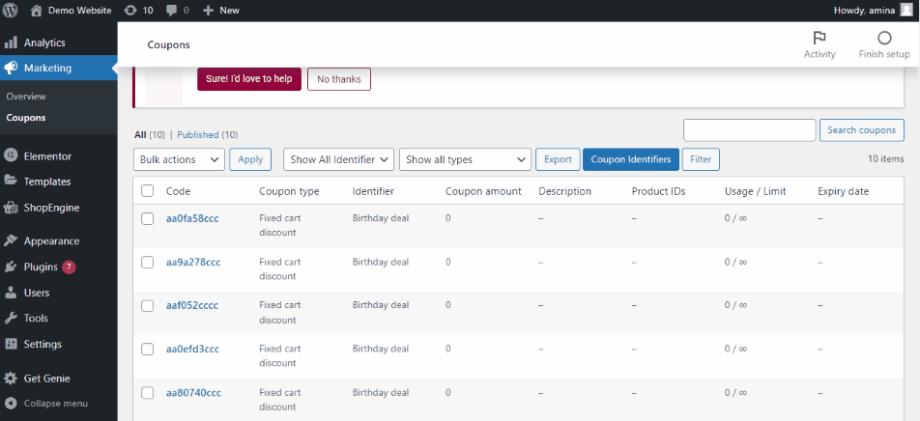Med ShopEngine Advanced Coupon Module kan du ställa in kuponger som kommer att vara endast tillämpligt på specifika stater i ett land satt av dig. Denna leveransadress kommer att övervägas för dessa avancerade kuponger.
För att tillämpa denna villkorade kupong får du två nya alternativ (land och stat) medan du skapar en kupong på din WooCommerce-webbplats. Du kan ställa in för vilket land/stater denna kupong ska gälla.
Notera: Klick här för att lära dig mer om WooCommerce-kuponger.
Quick Overview
This Advanced Coupon module allows you to set single or bulk coupon for your WooCommerce products. You won’t need to code for this integration as ShopEngine is a drag-and-drop WooCommerce solution.
Plugins required: Elementor (free), WooCommerce (free), ShopEngine (free & pro).
After plugins setup, you need to enable the Advanced coupon module from the ShopEngine’s module tab and follow below methods:
Conditional coupon: First set up discount coupon and integrate user restriction to your created coupon. Finally, publish advanced coupon with ShopEngine.
Bulk coupon: You can also set bulk coupon by enabling Bulk Coupon from the Coupon tab under Marketing. Then, configure and live bulk coupon with ShopEngine.
Hur man använder ShopEngine Advanced Coupon Module #
Learn how to use ShopEngine Avancerad kupong Module in just 4 simple steps.
Steg 1: Aktivera ShopEngine Advanced Coupon Module #
Först måste du slå på modulen. För att göra det, navigera till ShopEngine ⇒ Moduler ⇒Avancerad kupong. Sedan, klicka på ikonen Inställningarn. När popup-fönstret för inställningar öppnas, slå på växlingsknappen för alternativet Aktivera modulen.
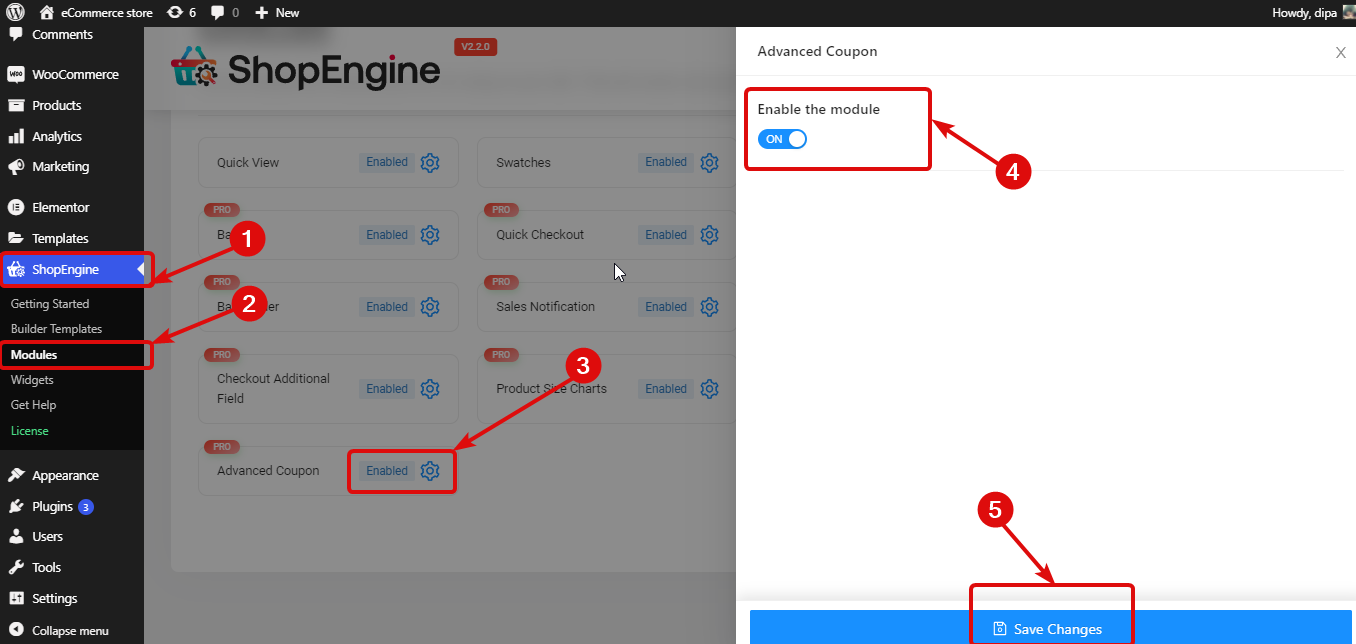
Steg 2: Skapa en rabattkupong #
To create a WooCommerce Advanced Coupon, from the WordPress dashboard, go to Marknadsföring ⇒ Kuponger. Sedan klicka på Lägg till kupong.
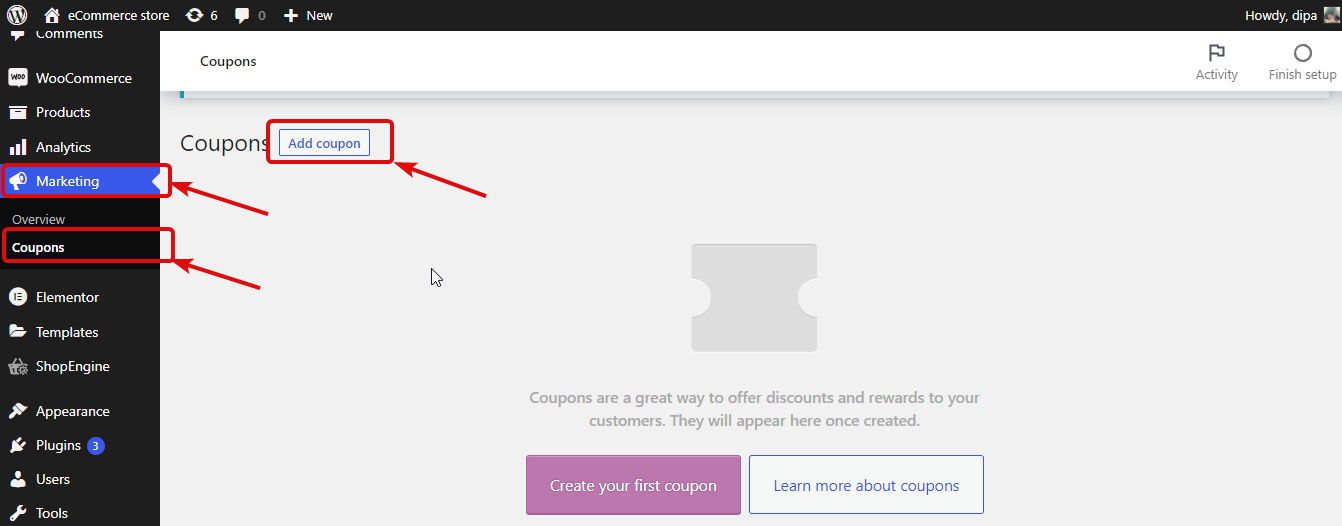
Ange nu ett namn och en beskrivning (valfritt). Under fliken Kupongdata Allmänt väljer du sedan Rabatttyp, kupongbelopp. Markera alternativet Tillåt fri frakt om du vill att dina kunder ska få fri frakt med denna kupong. Ställ slutligen in kupongens utgångsdatum.
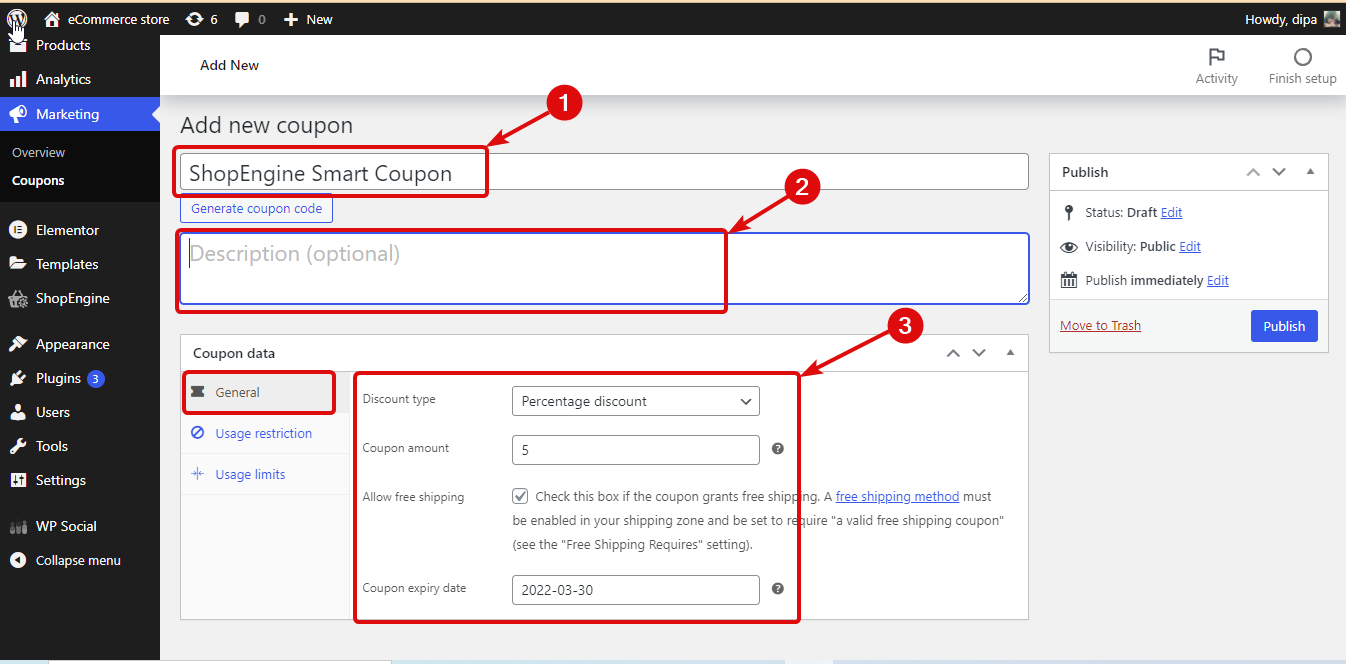
Steg 3: Ställ in avancerade kuponginställningar #
Nu är det dags att lägga till avancerade funktioner till din kupong. För att lägga till det, flytta till fliken användarbegränsningar. Scrolla ner och du kommer att hitta två nya alternativ som lagts till i standardinställningarna för WooCommerce-kuponger för användarbegränsningar. Här kan du
- Tillåtet – Land/region (valfritt): Välj det land som du vill att kupongen ska vara tillgänglig för.
- Tillåtet – stat/land (valfritt): Här kan du ange olika stater i ett land, endast för vilka kupongen kommer att gälla. Du kan välja flera tillstånd. Om det inte finns något alternativ att lägga till stater för ett specifikt land, kommer kupongen att gälla för hela landet.
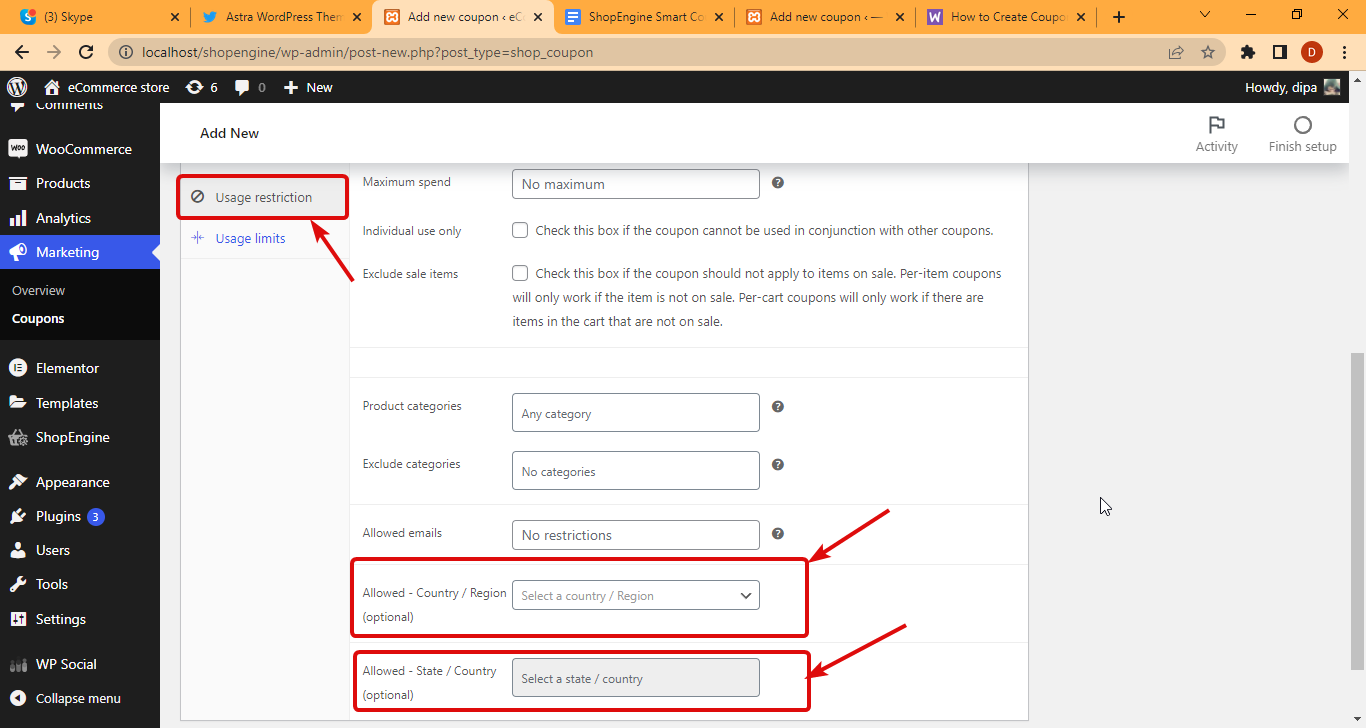
Notera: Län och delstat för din beställning leveransadress kommer att övervägas för en kupong om din leveransadressen skiljer sig från din faktureringsadress.
Steg 4: Publicera för att aktivera avancerad kupong av ShopEngine #
När du har all information, scrolla upp och klicka på publicera för att spara och göra kupongen tillgänglig för användare.
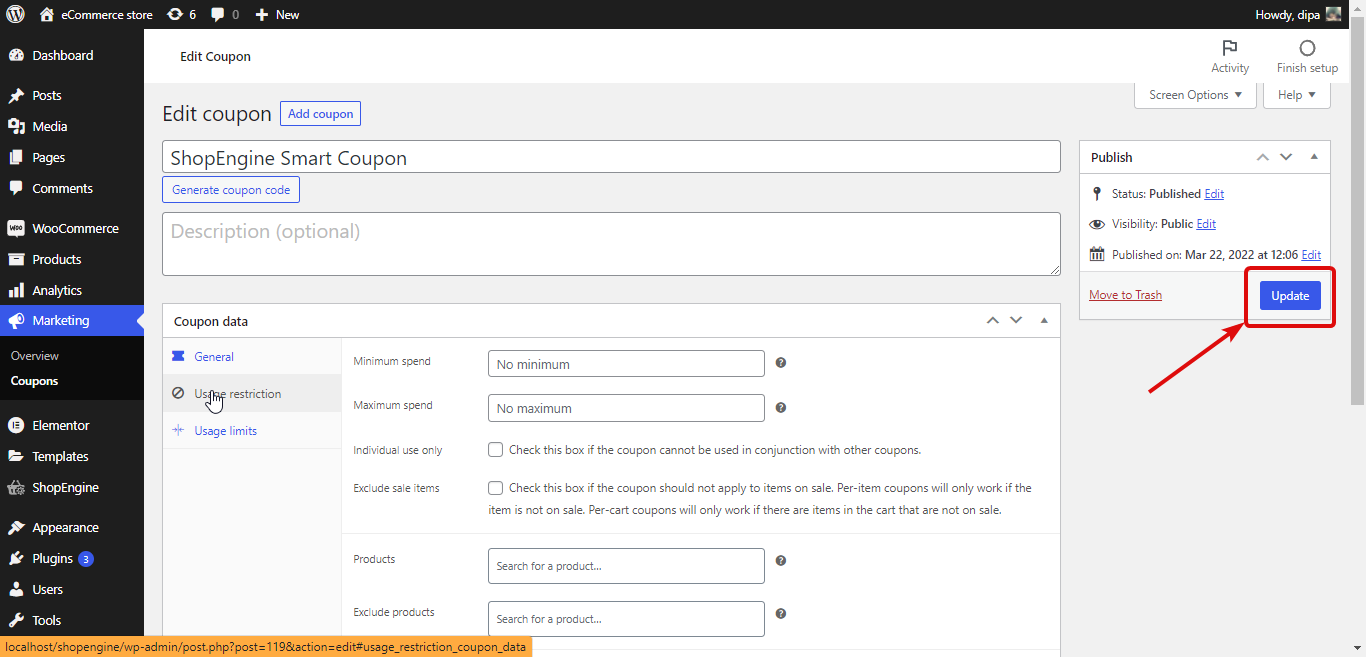
Sista förhandsvisningen av ShopEngine Advanced Coupon #
Now, from the front end, if you try to apply the WooCommerce coupon code with a shipping address that is not allowed in the settings, the system will show up a notice.
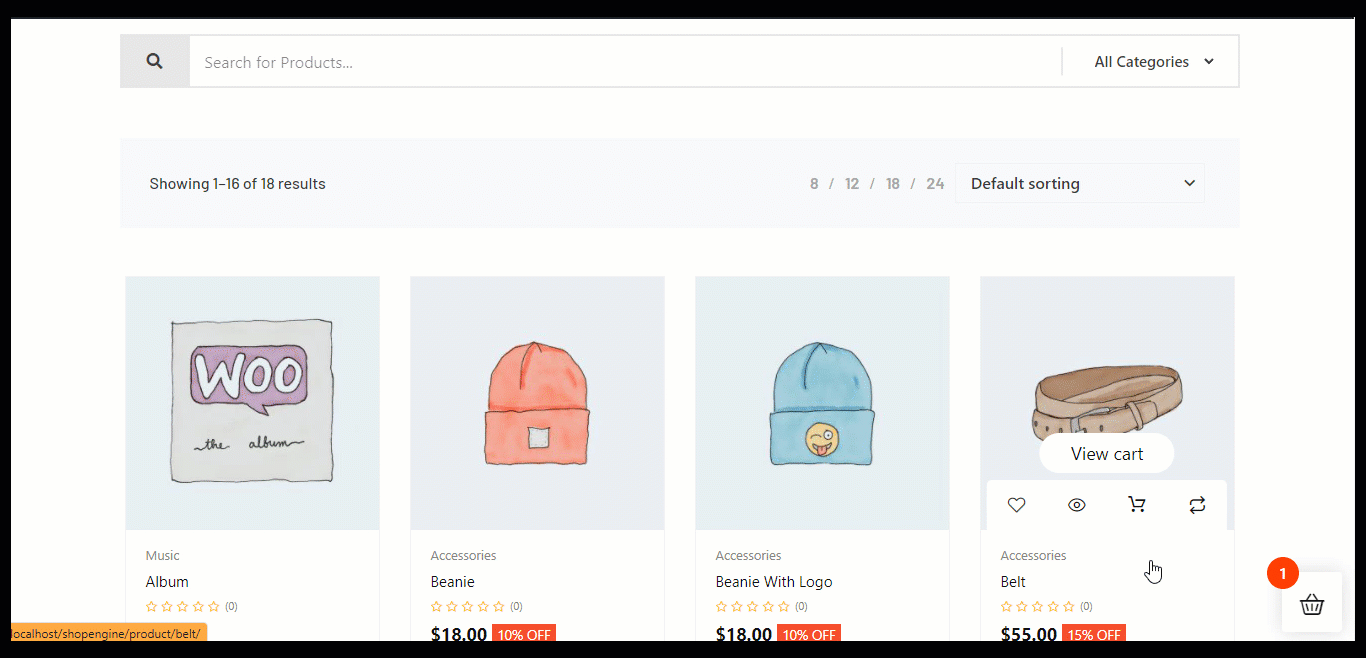
Så här lägger du till bulkkuponger med den avancerade kupongmodulen #
A Bulk coupon allows you to create multiple numbers of coupons at once to fulfill marketing goals efficiently and effectively. You can apply these created coupons to your potential customers. There are some benefits of using a Bulk coupon such as your time will be saved as you don’t need to create WooCommerce coupon codes individually. Now with ShopEngine, you can create a massive number of coupons just within a few seconds. So, let’s see how this WooCommerce coupon generator works:
Steg ett: Aktivera den avancerade kupongmodulen. #
Först måste du lägga till bulkkuponger aktivera den avancerade kupongen modul av ShopEngine. Efter det kan du njuta av bulkkupongalternativet i ShopEngine.
Steg två: Lägg till flera kuponger med hjälp av funktionen Bulk-kupong i ShopEngine. #
När du har aktiverat den avancerade modulen måste du skapa flera kuponger. För att göra det, gå till Marketing >> Kuponger och klicka på "Lägg till kupong" knapp.
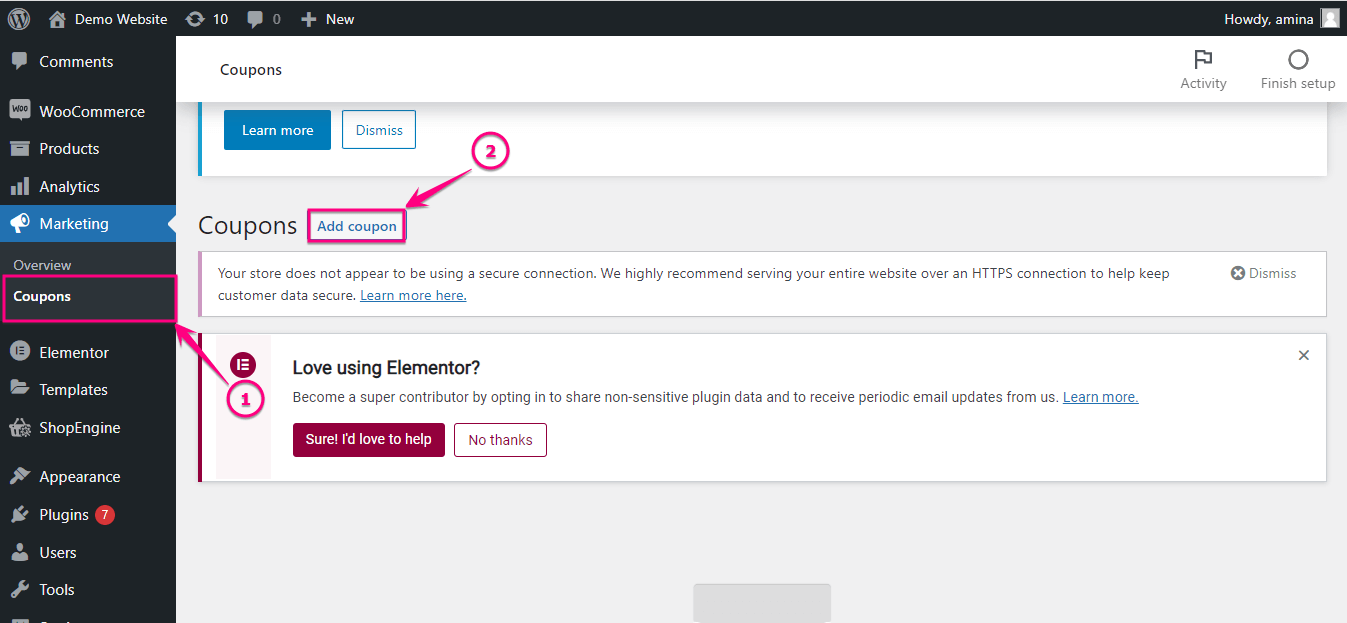
Efter det, aktivera bulkkupongen.
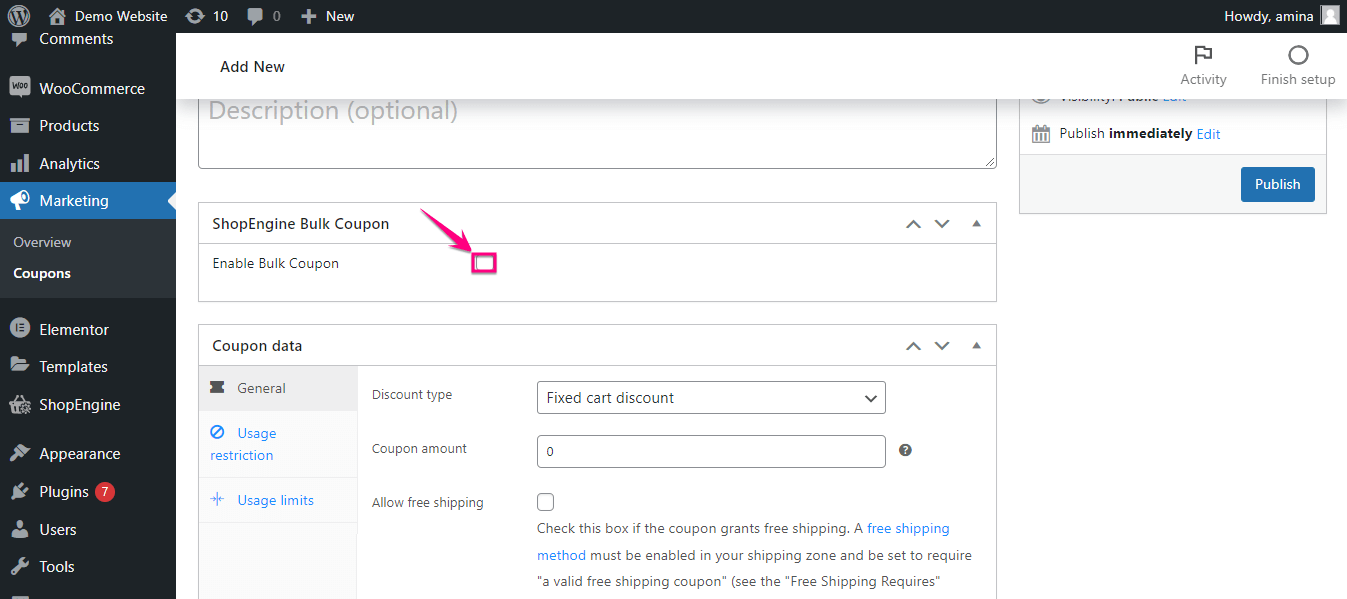
Nu måste du fylla i följande fält för att skapa flera kuponger:
- Antal kuponger: Ange antalet kuponger du vill skapa med bulkkupongfunktionen i ShopEngine.
- Kuponglängd: Lägg till längden på din kupong.
- Prefix: Skriv ner prefixet för din kupong.
- Ändelse: Som Prefix måste du lägga till Suffix. Men en sak att notera är det Prefixlängd+ Suffixlängd är lika med eller mindre än X (X anger Kuponglängd-5). Om du till exempel väljer kuponglängd 10 får din prefix- och suffixlängd inte vara mer än 5.
- Kupongidentifieringsnamn: Ge ett namn här. Genom att göra detta kommer alla dina skapade kuponger att ligga under denna grupp.
Klicka sedan på publicera-knappen.
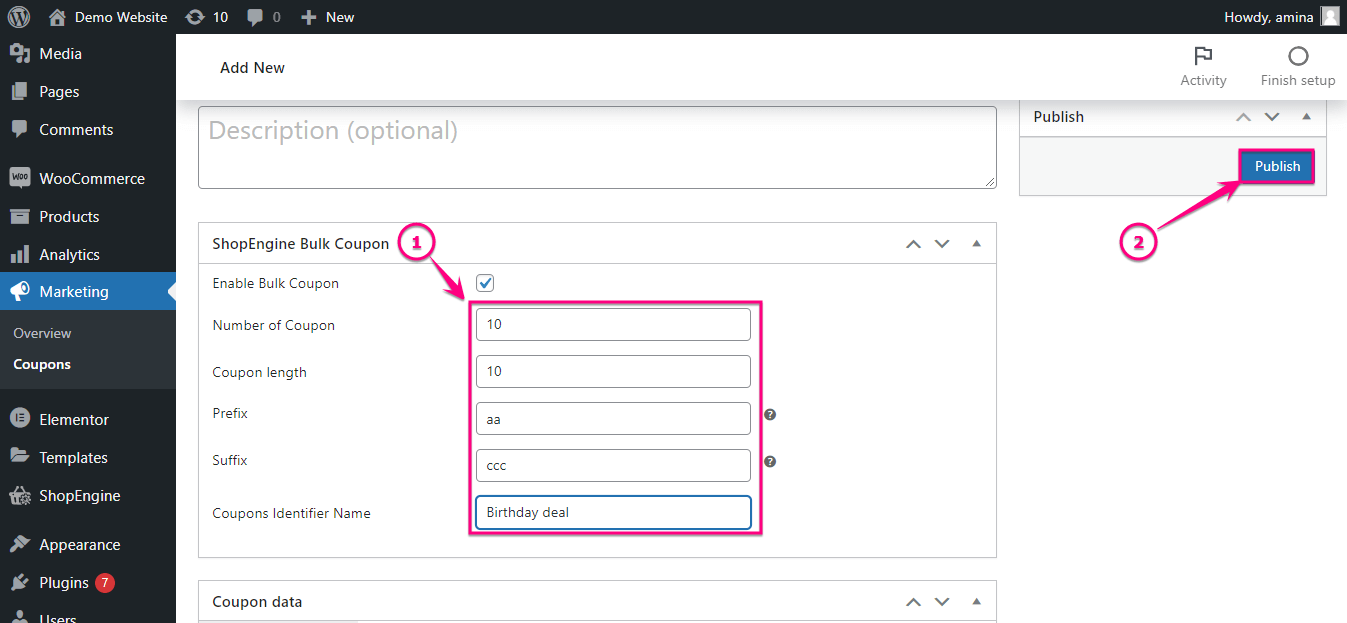
Här är dina skapade flera kuponger. Härifrån kan du redigera kuponger genom att klicka på alternativet redigera och du kan också exportera alla kuponger genom att klicka på exportknappen efter att ha valt kategori.